Als u de iPhone een tijdje hebt gebruikt, krijgt u de iPhone "Opslag bijna vol: u kunt uw opslag beheren in Instellingen". Zelfs als je enkele bestanden hebt verwijderd om meer ruimte vrij te maken, maar na een korte tijd zegt de iPhone dat de opslag weer vol is. Wat zijn de beste oplossingen om het vervelende bericht op te lossen?
Is er een efficiënte methode om het probleem op te lossen? Soms merk je misschien zelfs dat de iPhone-opslag vol is, maar dat is het niet. Het artikel bevat 14 beste oplossingen die u moet kennen om het probleem op te lossen. Leer gewoon meer gedetailleerde informatie uit het artikel om de gewenste oplossing dienovereenkomstig te vinden.

Gewoon enkele onnodige bestanden verwijderen is de meest efficiënte methode om de iPhone niet genoeg opslagproblemen op te lossen. Wat zouden de onnodige bestanden van de iPhone moeten zijn en hoe deze bestanden te verwijderen? Hier zijn de 6 methoden die u moet kennen.
De browsegeschiedenis, cookies en andere tijdelijke bestanden van de iPhone kunnen veel opslagruimte in beslag nemen. Hier is de methode om het volledige probleem met de iPhone-opslag op te lossen door de browsercache te wissen.
Stap 1Open de app "Instellingen" op de iPhone en scrol omlaag om op de knop "Safari" onder aan het scherm Instellingen te tikken.
Stap 2Tik op de optie "Geschiedenis en websitegegevens wissen" onder Privacy.
Stap 3Bevestig "Geschiedenis en gegevens wissen" om de cache op uw iPhone te wissen.
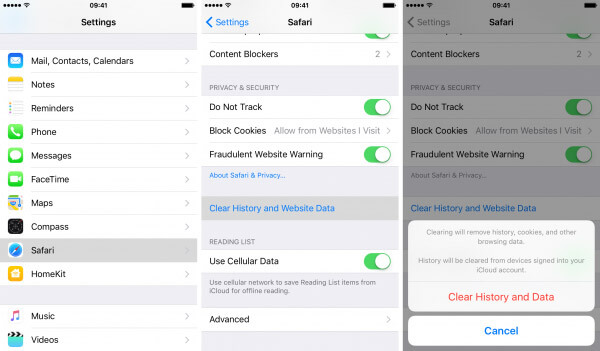
Net als bij de browsercache, kunt u de app-cache op de iPhone wissen om meer ruimte vrij te maken. U kunt de opslagruimte voor elk programma lokaliseren en degene met het grootste formaat voor iPhone niet genoeg opslagruimte opruimen.
Stap 1Ga naar de optie "Instellingen" en toegang tot de optie "Algemeen".
Stap 2Kies de optie "Opslag en iCloud-opslag" om onnodige apps of app-caches te vinden.
Stap 3Tik op de optie "Opslag beheren" in het menu Opslag en tik op de knop "Verwijderen" om app-caches op de iPhone te verwijderen.
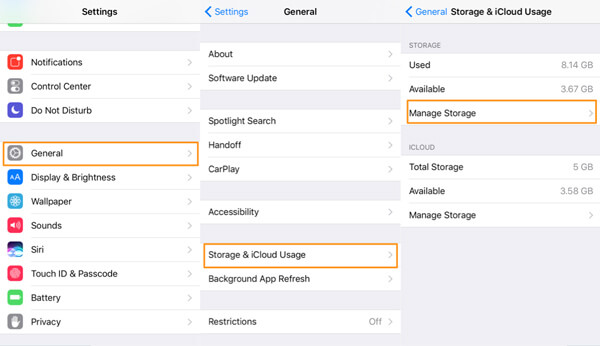
Wanneer u enkele ongebruikte apps op de iPhone offloadt, kunt u de documenten en gegevens nog steeds behouden. Natuurlijk, als u de app niet meer nodig heeft, kunt u de app ook verwijderen om volledige problemen met de iPhone-opslag op te lossen.
Stap 1Start de app "Instellingen" op het startscherm van de iPhone.
Stap 2Ga naar "Algemeen" > "iPhone-opslag" en selecteer de gewenste app.
Stap 3Tik op "App offloaden" om de ongebruikte app te offloaden of op de optie "App verwijderen" om de app van de iPhone te verwijderen.
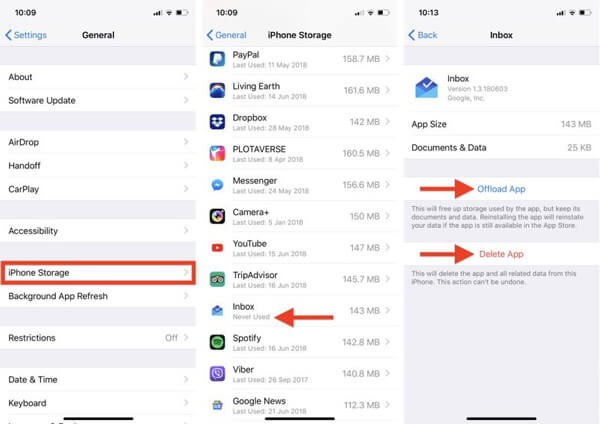
Om het probleem voor volledige iPhone-opslag op te lossen, moet u rekening houden met het verwijderen van de e-mailcache. Er kunnen enkele grote foto's, video's en documenten zijn als e-mailbijlagen.
Stap 1Ga naar "Instellingen" > "E-mail, contacten, agenda's" om de cachebestanden te zoeken.
Stap 2Daarna kunt u klikken op "Account verwijderen" voor uw e-mail. Herhaal het proces om de e-mailcache op te schonen.
Stap 3Tik op de optie "Account toevoegen" om het e-mailaccount opnieuw toe te voegen.
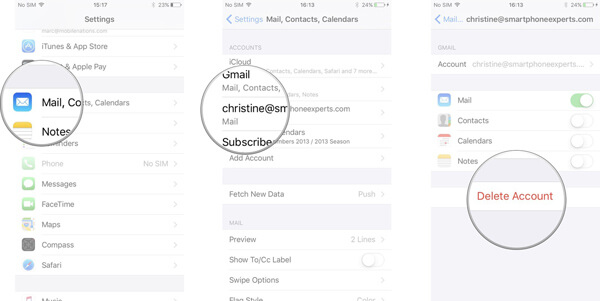
Als u de opslag van uw iPhone controleert, kunt u zien dat de foto's en video's een groot deel van de iPhone-opslag in beslag nemen. Wanneer u de oude foto's en video's verwijdert, kunt u het probleem oplossen dat de iPhone niet genoeg ruimte heeft.
Stap 1Open de app "Foto's" en kies de optie "Selecteren".
Stap 2Tik en sleep uw vinger over het scherm om snel aangrenzende foto's te selecteren.
Stap 3Zodra je alle foto's hebt gekozen, kun je op het prullenbakpictogram tikken.
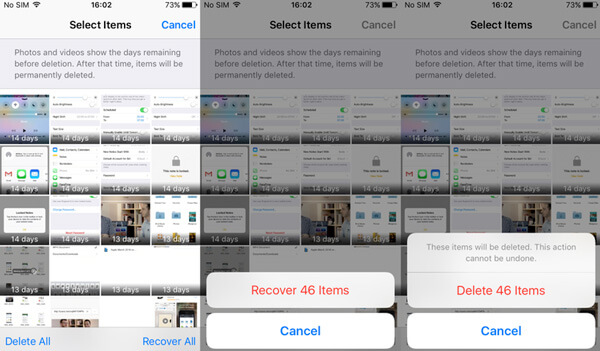
iPhone heeft drie opties om een back-up van gesprekken te maken: 30 dagen, 1 jaar en voor altijd. Wanneer u de optie voor 30 dagen selecteert, kunt u de meeste berichten op de iPhone verwijderen en aanzienlijke opslagbesparingen besparen.
Stap 1Ga naar "Instellingen" op het startscherm van de iPhone.
Stap 2Kies "Geschiedenis beheren" en tik op "Berichten bewaren".
Stap 3Daarna kunt u de optie "30 dagen" selecteren om ruimte vrij te maken voor volledige iPhone-opslag.
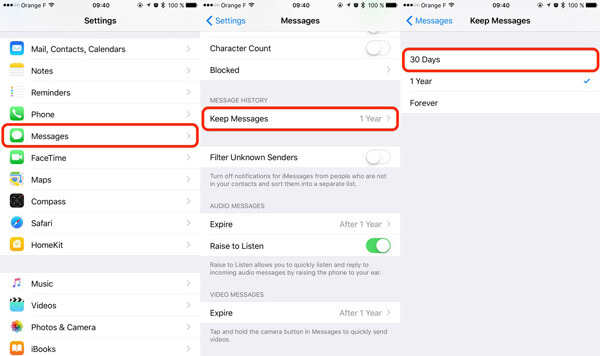
Natuurlijk kunt u de iPhone-opslag ook volledig repareren door andere bestanden van de iPhone te verwijderen, zoals iBooks, iMessage en meer. In dit deel vindt u hoe u de instellingen van de iPhone kunt wijzigen om bestanden met een groot formaat te vermijden.
Wanneer u foto's met de iPhone moet maken, is HDR een betere optie met meer gedetailleerde foto's. Zodra u de HDR-optie uitschakelt, kunt u foto's maken met een klein formaat.
Stap 1 Start de optie "Instellingen" op het startscherm van de iPhone.
Stap 2 Ga naar de optie "Camera" en vink "Normale foto's behouden" aan.
Stap 3 Nu kunt u foto's maken met een klein formaat om te voorkomen dat berichten voor iPhone-opslag volledig bericht zijn.
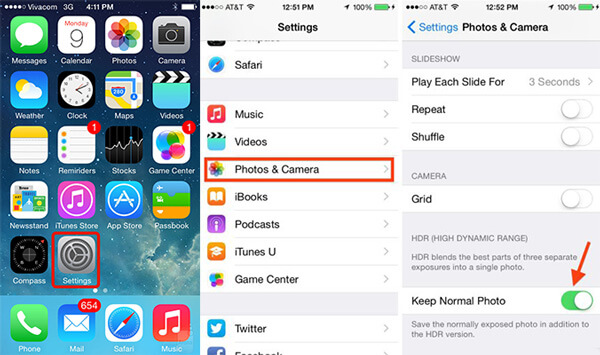
Natuurlijk kunt u ook de resolutie van de gemaakte video wijzigen om meer ruimte vrij te maken voor de iPhone. Pas de 4K-resolutie gewoon aan naar de originele cameraresolutie uit de instellingen, waarmee je de volledige opslag van de iPhone kunt wissen.
Stap 1Ga naar de optie "Instellingen" en selecteer de optie "Camera".
Stap 2Selecteer daarna de optie "Video opnemen" om de uitvoergrootte te selecteren.
Stap 3Kies de "720p HD bij 30 fps" als de kwaliteit je niets kan schelen.
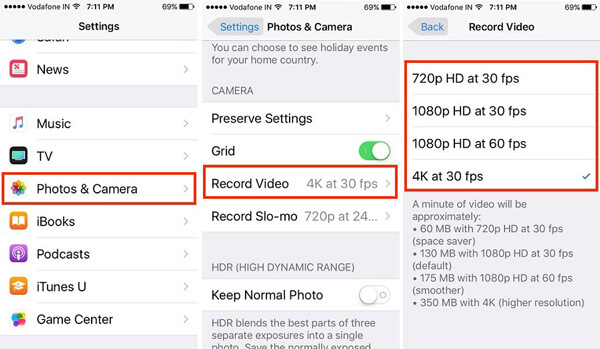
Als u Apple Music gebruikt, kunt u de maximale opslagruimte beperken die gedownloade nummers van Apple Music kunnen opnemen. Wat betreft de methode, u kunt de iPhone-opslag volledig repareren vanaf 2 GB.
Stap 1Ga naar "Instellingen" van het startscherm van je iPhone.
Stap 2Kies de optie "Muziek" en klik op de optie "Opslag optimaliseren".
Stap 3Wanneer de iPhone-opslag bijna leeg is, wordt automatisch muziek verwijderd van de iPhone die je al een tijdje niet hebt afgespeeld.
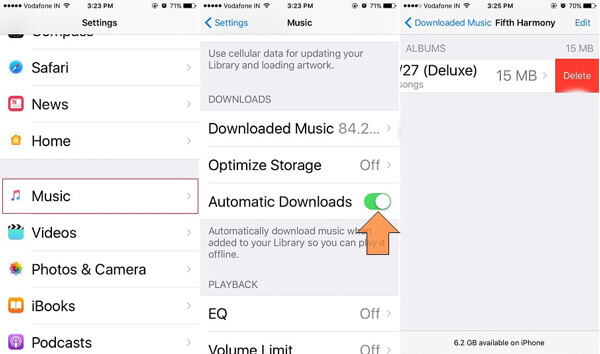
Wanneer u de fotostream op de iPhone uitschakelt, kunt u meer ruimte vrijmaken voor de iPhone om iPhone-opslag volledige berichten te herstellen. Als de fotostream is ingeschakeld, wordt elke foto die je maakt automatisch opgeslagen in de stream.
Stap 1Ga naar het pictogram "Instellingen" op het startscherm van je iPhone.
Stap 2Tik op het "iCloud"-account en ga naar "Foto's".
Stap 3Schakel de schakelaar voor "Fotostream" uit en schakel de optie "Foto's delen" uit.
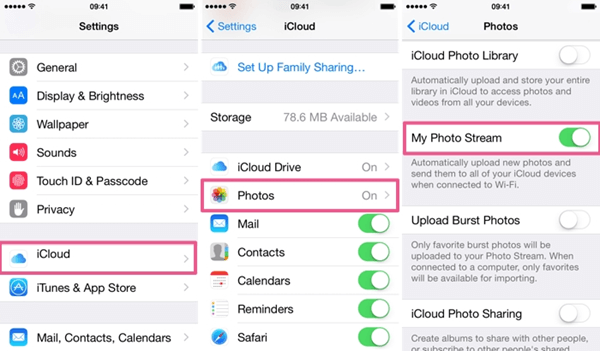
De cachebestanden nemen mogelijk niet een groot formaat van uw iPhone in als u regelmatig het volledige bericht van de iPhone-opslag krijgt. Wat het geval betreft, moet u in plaats daarvan een back-up maken van bestanden van de iPhone naar iCloud, iTunes of computer.
Apple biedt een standaardoplossing voor het back-uppen van iPhone-inhoud naar iCloud. Nadat u de bestanden in iCloud hebt opgeslagen, kunt u de bestanden van de iPhone verwijderen als de iPhone niet genoeg opslagruimte heeft.
Stap 1Open de app "Instellingen" en navigeer naar de optie "iCloud".
Stap 2Scroll naar beneden en tik op de optie "Back-up" en schakel "iCloud aan" in om bestanden op te slaan in iCloud.
Stap 3Tik op "Nu een back-up maken" om iPhone-inhoud op te slaan in iCloud.
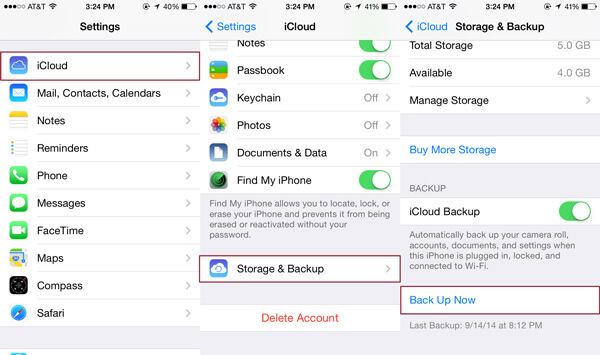
Wanneer u iPhone-gegevens op de computer moet opslaan voor back-up, is iTunes een van de standaardoplossingen. Zorg ervoor dat u de nieuwste versie van iTunes hebt gedownload om de problemen met iPhone-opslag volledig op te lossen.
Stap 1Verbind de iPhone met uw computer met de originele USB-kabel. Start de iTunes-optie en klik op de iPhone.
Stap 2Selecteer de "Samenvatting" in de zijbalk en selecteer "Nu een back-up maken".
Stap 3Klik op de optie "Gereed" om de iPhone-inhoud op te slaan in iTunes.
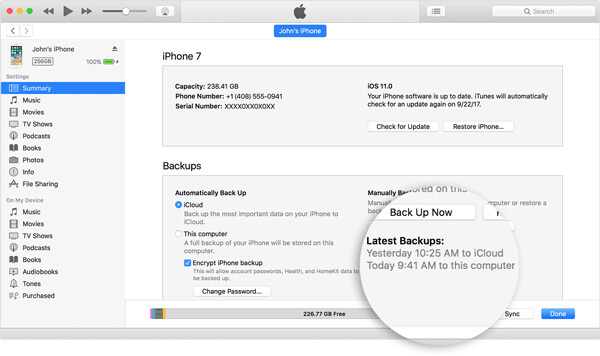
Is er een manier om selectief een back-up van iPhone-bestanden naar de computer te maken? Zet gewoon de gewenste bestanden over van iPhone naar computer. Aiseesoft FoneTrans zou het beste programma moeten zijn om de iPhone te repareren, niet genoeg opslagruimte.
Stap 1Download en installeer FoneTrans op de computer. Verbind de iPhone met een USB-kabel met de computer. Wat betreft de methode, dat kan een back-up van de iPhone naar Mac of Windows.

Stap 2Klik op de "Muziek" of andere bestandsindelingen van de hoofdinterface naar zet iPhone-muziek over. U kunt ook meer andere bestandsindelingen selecteren.

Stap 3Vink het bestand of de bestanden aan en klik op het vervolgkeuzemenu van "Exporteren naar" om iPhone-inhoud op de computer op te slaan.
Na het opschonen van de iPhone-cache en het verwijderen van de onnodige bestanden, merkt u misschien dat de iPhone-opslag vol is, maar dat is het niet. Als u de iPhone een tijdje hebt gebruikt, is de iPhone mogelijk snel leeg. Wat het geval betreft, je hebt in plaats daarvan een grondige reiniging voor je iPhone nodig. Aiseesoft FoneEraser kan de oude iPhone veranderen in een nieuwe zonder cachebestanden.
Stap 1Verbind de iPhone met de computer met de originele USB-kabel. Daarna kunt u FoneEraser op uw computer starten om ervoor te zorgen dat het programma de iPhone automatisch kan detecteren.

Stap 2Kies de wisniveaus. Zelfs als je iPhone vol zit met opslag, kun je alle gegevens op de iPhone wissen en verwijderen, inclusief foto's, video's, documenten en caches.

Stap 3Klik op de knop "Start" om inhoud en instellingen op de iPhone te wissen. Het is een diepe opschoning en optimalisatie voor een iPhone vol opslagruimte. U kunt alle cachebestanden verkrijgen door de gewenste bestanden uit back-ups te herstellen.

Wanneer de iPhone zegt dat de opslag vol is, moet je een aantal onnodige bestanden verwijderen, de instellingen wijzigen om grote bestanden te vermijden, een back-up maken van sommige bestanden naar een cloudservice / computer of een grondige opschoning voor de iPhone. Het artikel is een ultieme gids om iPhone niet genoeg opslagproblemen op te lossen. Als je een andere vraag hebt over de volledige opslag van de iPhone, kun je meer gedetailleerde informatie delen in de reacties.